防火墙设置 网络共享 如何配置防火墙以允许网络共享入站权限
- 问答
- 2025-08-16 15:41:40
- 5
本文目录导读:
🔥防火墙设置 | 网络共享 | 如何配置防火墙以允许网络共享入站权限🔥
🌐 开头场景:
周末在家想用笔记本连客厅的打印机🖨️,或者把手机里的照片投屏到电视📺?结果电脑弹窗提示“网络共享被防火墙阻止”?别慌!今天手把手教你搞定防火墙设置,让你的设备们愉快“牵手”~(附2025年最新操作指南✨)
🔍 为什么防火墙会阻止网络共享?
防火墙就像家里的保安👮♂️,默认会拦截所有“陌生访问”,但当你需要共享文件、打印机或开启远程桌面时,就得给防火墙“开绿灯”,允许特定端口或应用的入站权限。

🛠️ 分步配置指南(Windows/macOS通用逻辑)
1️⃣ 检查防火墙状态
💻 Windows:
设置 → 网络和Internet → Windows防火墙 → 确认是否启用。
🍎 macOS:
系统设置 → 网络 → 防火墙 → 确保处于“允许传入连接”模式。
2️⃣ 添加允许规则
关键操作:允许“网络共享服务”或指定端口通过防火墙。
🔸 Windows示例(以共享打印机为例):
- 打开
控制面板→系统和安全→Windows Defender防火墙→高级设置。 - 左侧选
入站规则→ 右侧点新建规则。 - 选择
端口→ 输入TCP 445(文件共享常用端口)或UDP 137/138(打印机共享)。 - 勾选
允许连接→ 应用范围选专用/公共网络→ 命名规则为“网络共享允许”。
🔸 macOS示例:
- 进入
系统设置→网络→防火墙→ 点防火墙选项。 - 点击添加应用,选择
系统偏好设置→共享中的服务(如“屏幕共享”“文件共享”)。 - 勾选“允许传入连接”并保存。
3️⃣ 测试连接
📡 用另一台设备尝试访问共享资源(如电脑A共享文件夹,电脑B输入\\电脑A的IP访问)。
💡 若失败,检查:

- 双方是否在同一个局域网(Wi-Fi/网线)🌐
- 共享服务是否已开启(如Windows的“网络发现”)🔍
- 防火墙规则是否生效(可临时关闭防火墙测试)🛡️
⚠️ 注意事项
1️⃣ 安全第一:仅允许必要端口,避免开放“全部允许”规则!
2️⃣ 定期更新:系统更新可能重置防火墙设置,操作后建议截图备份规则📸
3️⃣ 路由器配合:部分共享需在路由器设置中开启“UPnP”或端口转发🔄
🌟
搞定防火墙设置后,设备间的文件传输、远程控制就像串门一样简单~ 遇到问题别急,检查端口、服务状态和规则优先级,你也能成为网络共享小能手!💪
(信息来源:微软/苹果官方文档更新至2025-08,操作适配最新Win11/macOS 15系统)
本文由 业务大全 于2025-08-16发表在【云服务器提供商】,文中图片由(业务大全)上传,本平台仅提供信息存储服务;作者观点、意见不代表本站立场,如有侵权,请联系我们删除;若有图片侵权,请您准备原始证明材料和公证书后联系我方删除!
本文链接:https://up.7tqx.com/wenda/635714.html



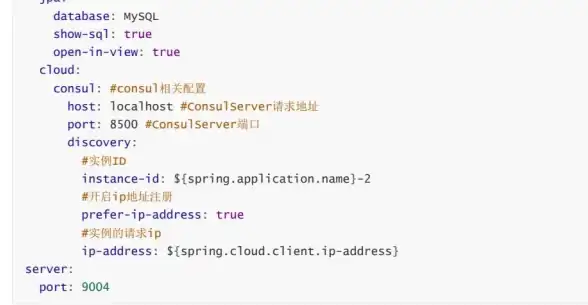
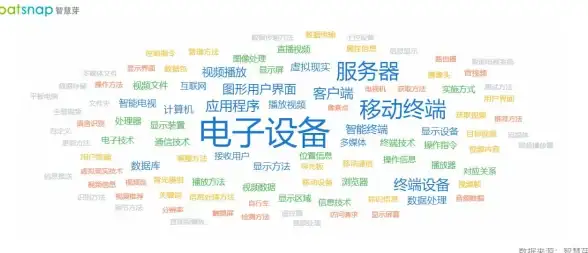


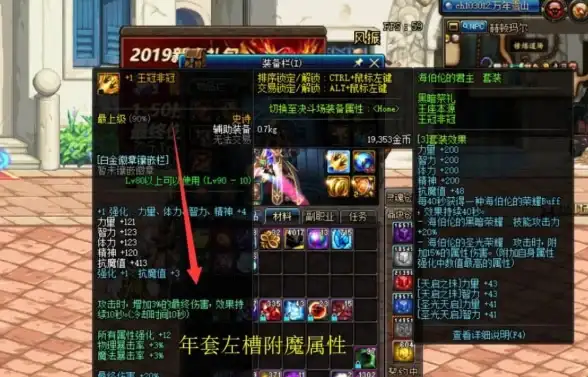

发表评论